本周马克笔设计留学的安老师要跟大家分享关于Sketchup使用中的小技巧。本期要分析的是一个不常使用,但很有意思的Vray材质渲染——卡通材质渲染。
首先一张图带你看明白什么是所谓的“卡通材质”,其实就是渲染出带有色线框的图面效果,因为其效果很类似于那种卡通3D效果而得名。
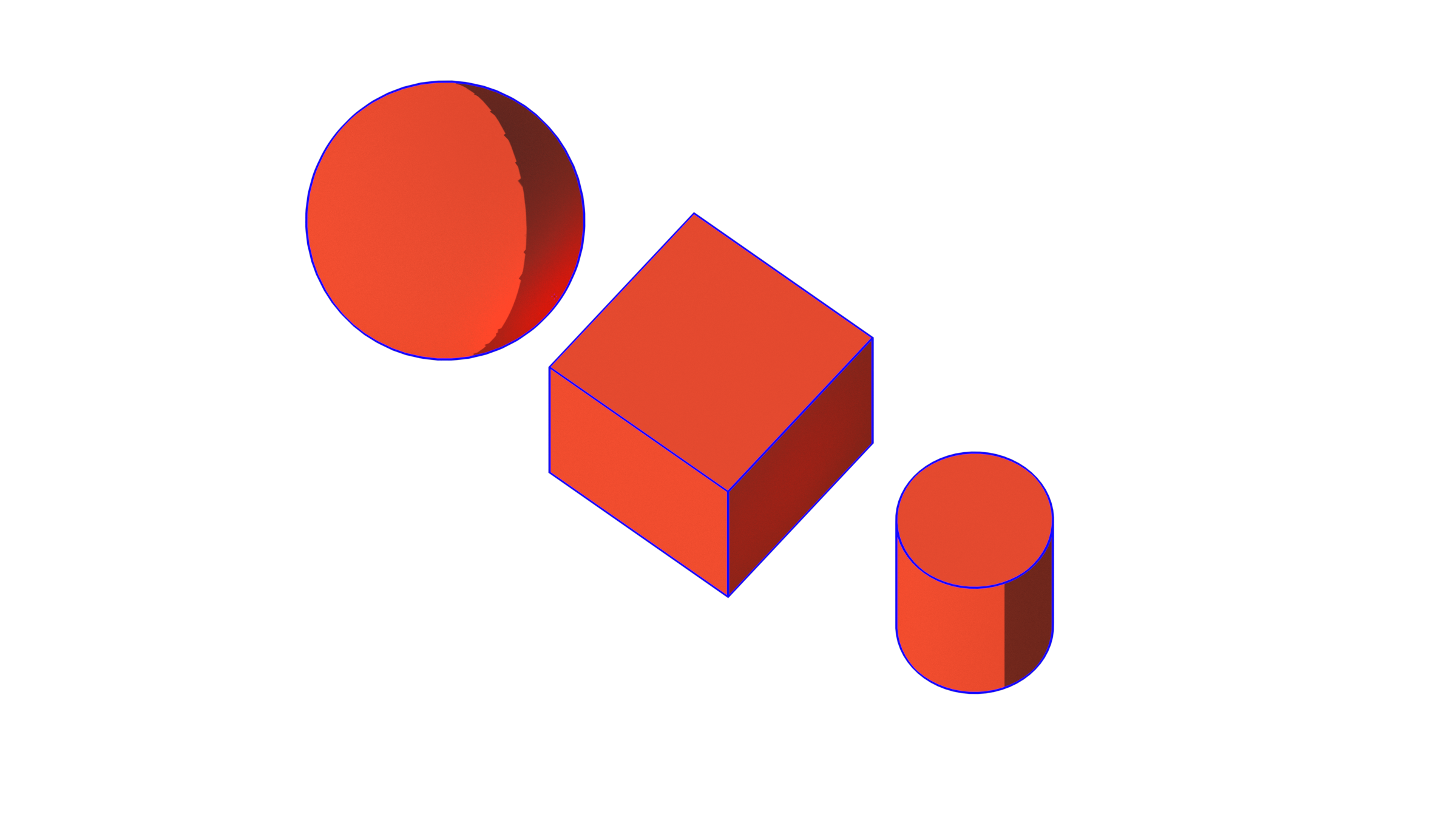
那么我们赶紧来看看如何渲染出这样的效果吧。渲染出这个效果的关键就是材质,方法如下(按图中序号顺序):
1.打开V-Ray参数窗口显示所有材质列表
2.点击材质栏(Material)
3.在搜索栏搜索“卡通(toon)”材质,会找到3个已经预设好的“卡通”材质
4.选择Toon 01,并右键选择“添加到场景(Add To Scene)”
5.选择已经添加到列表里的“Toon_01”材质
6.对预设好的材质参数进行自定义设置,把基础材质设置成你想要的任意材质。这里我设置为普通的白色
7.对轮廓线进行相应的设置,比如通明度,宽度,覆盖的阈值等等。
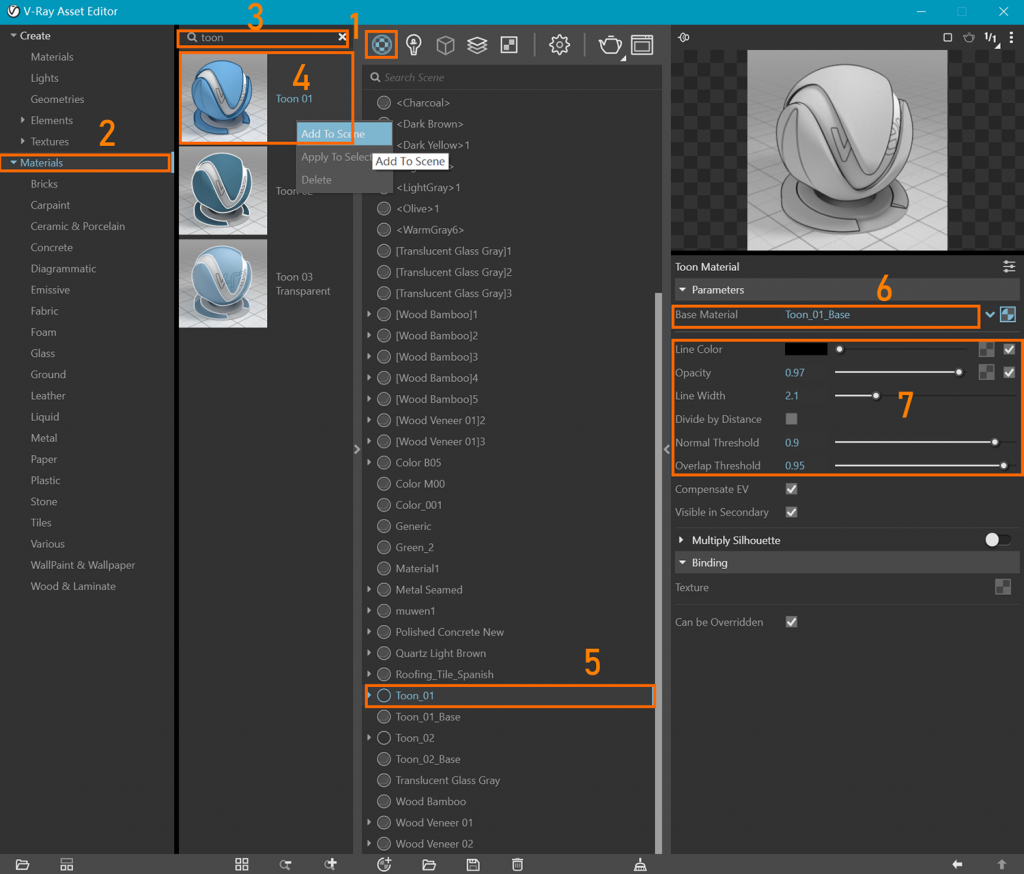
最后,如果你想要得到一开始中的图面效果,你在渲染的时候,要在渲染参数面板中的“材质覆盖”面板中的“材质覆盖”选择为你刚刚调好的“卡通”材质。
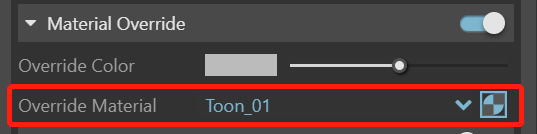
以上就是本周的全部内容了,是不是简单易学,又有一个新技能get到了。
往期推荐
你知道怎么进行“模型管理”吗?
SU保姆级教程,入门就靠这三点
Sketchup小白需要知道小技巧II
Sketchup小白需要知道小技巧
文章作者:安冉
旧金山艺术大学室内设计硕士
空间方向教学主管,作品集架构与版面制作辅导主要负责老师
任何关于院校和作品集的问题
欢迎随时沟通
知无不言,言无不尽







